1、首先我们在CDR软件里打上“超级搞笑”四个大字

2、接着画一根红色的线放于超级搞笑的上方
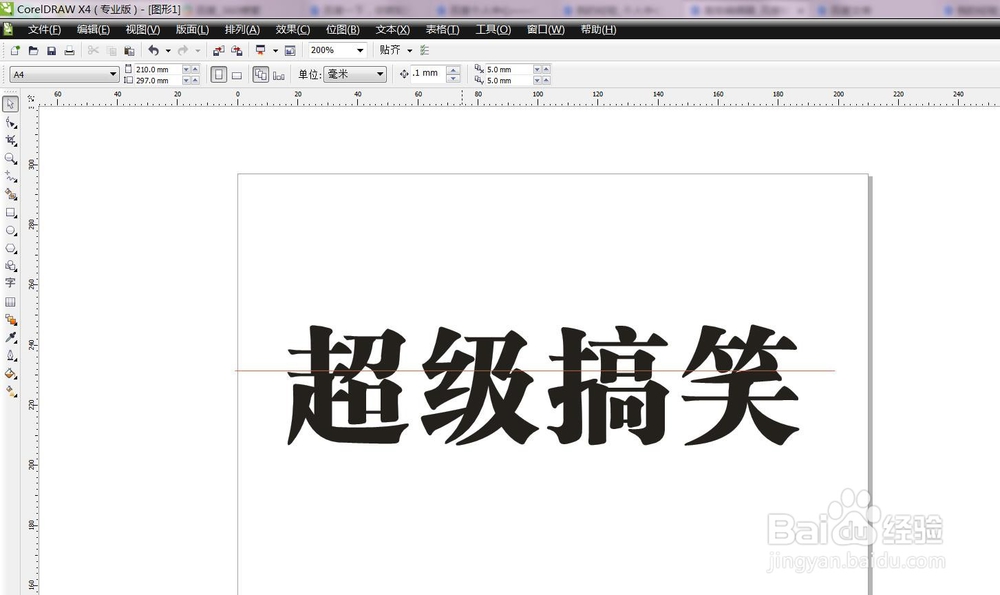
3、先点选线,按住SHIFT键不放加选四个字,再点选点框内的修剪工具

4、此时只选择文字,然后按Ctrl不放再按K键,就可以把文字打散

5、接着我们使用选择大招,触碰选择法,首先按住键赢棱殄蕹盘上的Alt键不放,然后鼠标左键按下去不动,框选红线以上的部分,按ctrl+L键,就可以把上部分零的色块给焊结起来成为整体。接着下部分也采用同样的方法,首选按住Alt,再用鼠标框选红线以下的部分,然后按Ctrl+L进行结合。

6、接下来的最后一步我们把文字以外的其他东西全部诚拧料浆册掉,只保留文字部分,紧接我们可以分别选择文字的上面与下面分别进行填充颜色,在这里我分别填充了蓝色与红色,它们是一组冷暖对比强烈的对比色。

